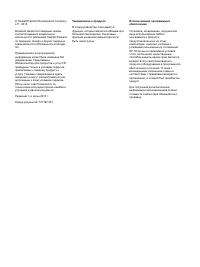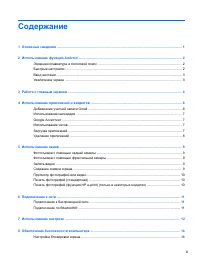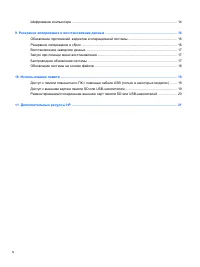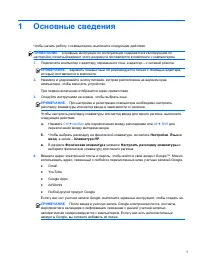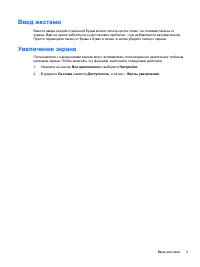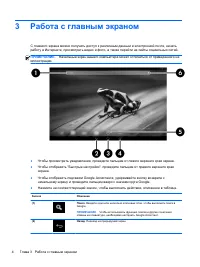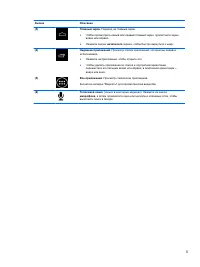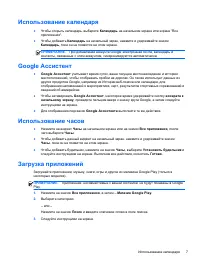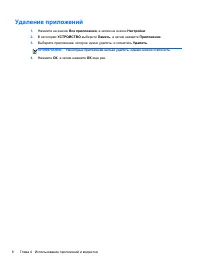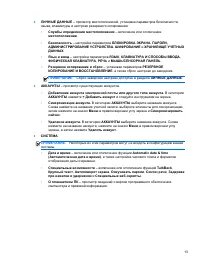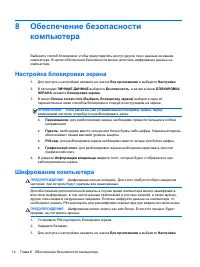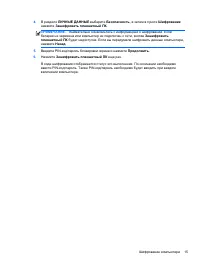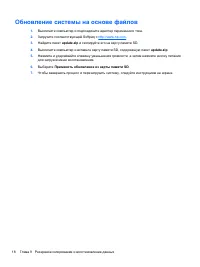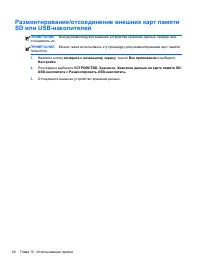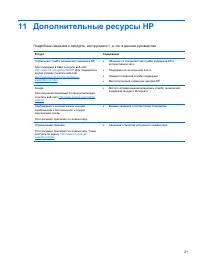Планшеты HP SlateBook x2 10.1″ 64Gb Wi-Fi Silver (10-h011er) - инструкция пользователя по применению, эксплуатации и установке на русском языке. Мы надеемся, она поможет вам решить возникшие у вас вопросы при эксплуатации техники.
Если остались вопросы, задайте их в комментариях после инструкции.
"Загружаем инструкцию", означает, что нужно подождать пока файл загрузится и можно будет его читать онлайн. Некоторые инструкции очень большие и время их появления зависит от вашей скорости интернета.
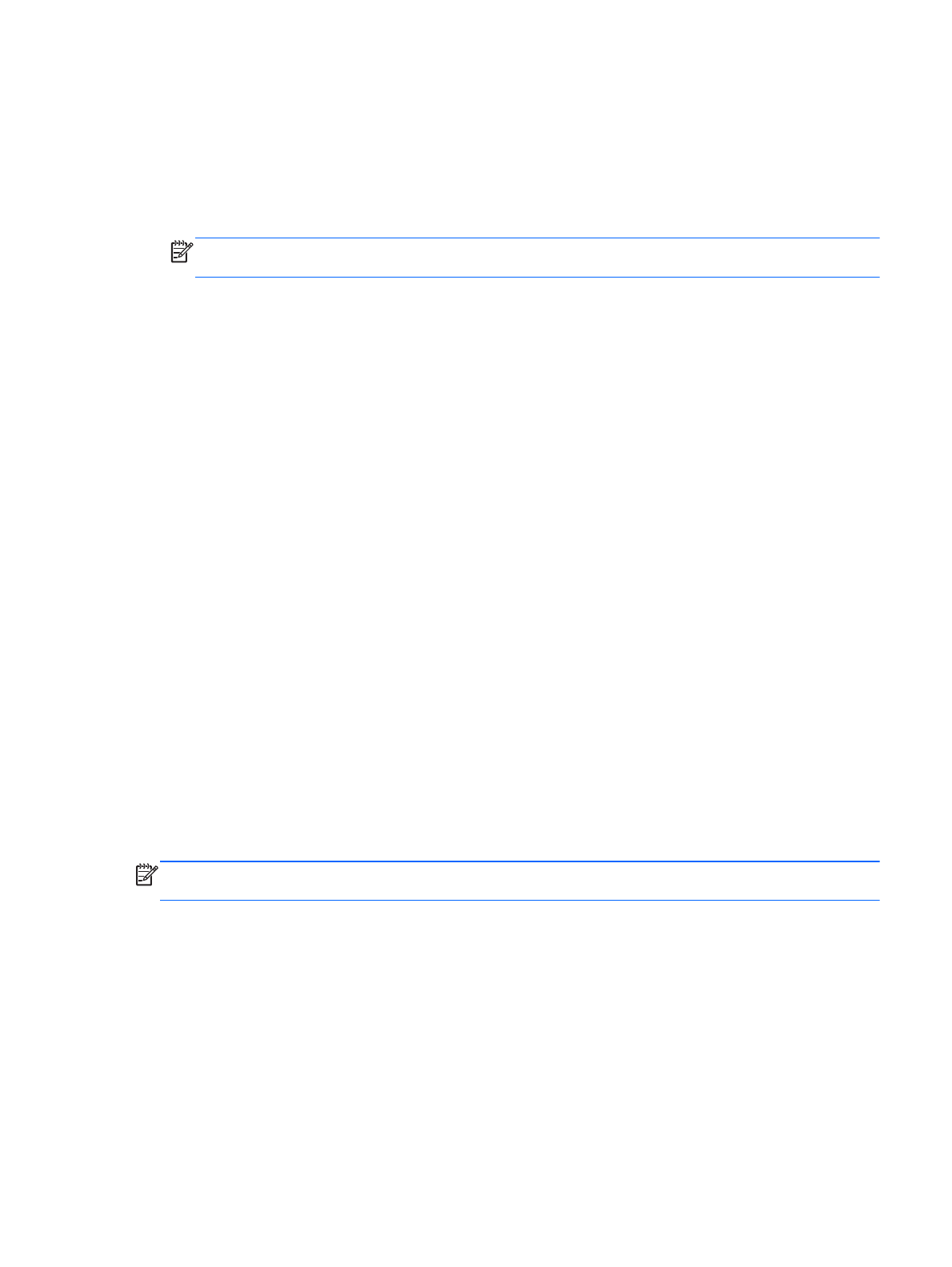
Использование
календаря
●
Чтобы
открыть
календарь
,
выберите
Календарь
на
начальном
экране
или
экране
"
Все
приложения
".
●
Чтобы
добавить
Календарь
на
начальный
экран
,
нажмите
и
удерживайте
значок
Календарь
,
пока
он
не
появится
на
этом
экране
.
ПРИМЕЧАНИЕ
.
При
добавлении
аккаунта
электронная
почта
,
календарь
и
контакты
,
связанные
с
этим
аккаунтом
,
синхронизируются
автоматически
.
Ассистент
●
Ассистент
учитывает
время
суток
,
ваше
текущее
местонахождение
и
историю
местоположений
,
чтобы
отображать
пробки
на
дорогах
.
Он
также
использует
данные
из
других
продуктов
Google,
например
из
Истории
веб
-
поиска
или
календаря
,
для
отображения
напоминаний
о
мероприятиях
,
карт
,
результатов
спортивных
соревнований
и
сведений
об
авиарейсах
.
●
Чтобы
активировать
Ассистент
,
некоторое
время
удерживайте
кнопку
возврата
к
начальному
экрану
,
проведите
пальцем
вверх
к
значку
круга
Google,
а
затем
следуйте
инструкциям
на
экране
.
●
Для
отображения
подсказок
Ассистента
выполните
те
же
действия
.
Использование
часов
●
Нажмите
на
виджет
Часы
на
начальном
экране
или
на
значок
Все
приложения
,
после
чего
выберите
Часы
.
●
Чтобы
добавить
данный
виджет
на
начальный
экран
,
нажмите
и
удерживайте
значок
Часы
,
пока
он
не
появится
на
этом
экране
.
●
Чтобы
добавить
будильник
,
нажмите
на
значок
Часы
,
выберите
Установить
будильник
и
следуйте
инструкциям
на
экране
.
Выполнив
все
действия
,
коснитесь
Готово
.
Загрузка
приложений
Загружайте
приложения
,
музыку
,
книги
,
игры
и
другое
из
магазина
Google Play (
только
в
некоторых
моделях
).
ПРИМЕЧАНИЕ
.
Приложения
,
несовместимые
с
вашей
системой
,
не
будут
показаны
в
Play.
1.
Нажмите
на
значок
Все
приложения
,
а
затем
–
Магазин
Google Play
.
2.
Выберите
категорию
.
–
или
–
Нажмите
на
значок
Поиск
и
введите
ключевое
слово
в
поле
поиска
.
3.
Следуйте
инструкциям
на
экране
.
Использование
календаря
7
Характеристики
Остались вопросы?Не нашли свой ответ в руководстве или возникли другие проблемы? Задайте свой вопрос в форме ниже с подробным описанием вашей ситуации, чтобы другие люди и специалисты смогли дать на него ответ. Если вы знаете как решить проблему другого человека, пожалуйста, подскажите ему :)